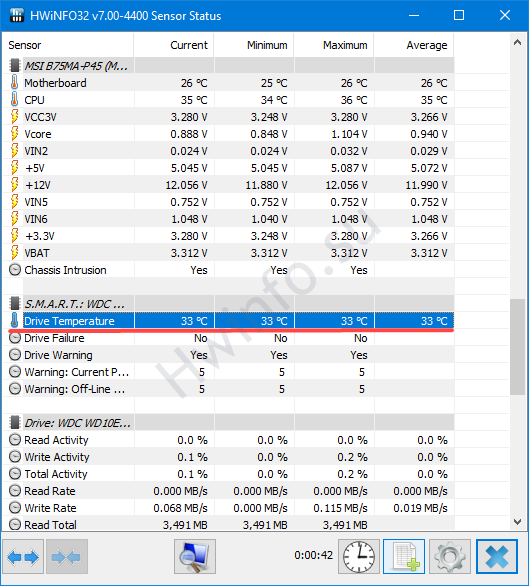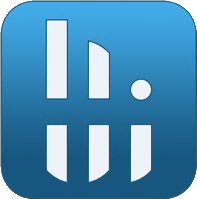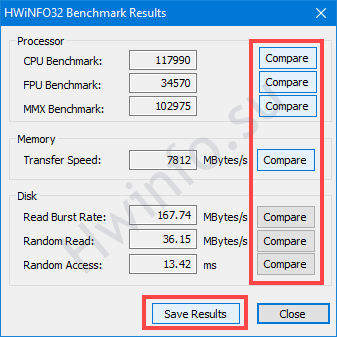אַ פּראָסט באַניצער ראַרעלי מאָניטאָרס די רידינגז פון די סענסאָרס אינסטאַלירן אין די קאָמפּיוטער. גיימערז, מיינערז, טעסטערס, אָווערקלאָקקערס, עמפּלוייז פון סערוויס סענטערס און סטאָרז קעסיידער נוצן ווייכווארג מכשירים צו מאָניטאָר די אָפּעראַציע פון קאַמפּאָונאַנץ. צווישן די מאַרק פירער איז די HWiNFO נוצן. עס דיספּלייז איבער אַ הונדערט דינאַמיש פּאַראַמעטערס, קאַלעקץ דאַזאַנז פון בלעטער פון אינפֿאָרמאַציע וועגן די ייַזנוואַרג רעסורסן פון די סיסטעם.
די אַפּלאַקיישאַן באשטייט פון עטלעכע מכשירים. רובֿ פון די פּאַראַמעטערס זענען פֿאַר די מאָדולע מיט סענסער רידינגז. לאָמיר זען ווי צו נוצן די HWiNFO מאָניטאָרינג פּראָגראַם: וואָס ווייַזן איר ווי צו ווייַזן די נייטיק אינפֿאָרמאַציע אין אַ אָוווערליי, זען גראַפס און מאַכן מנהג ריפּאָרץ.
מיר וועלן פּרובירן די קפּו, סטאָרידזש, באַראַן. זאל ס האַנדלען מיט די פאַנגקשאַנז און סעטטינגס פון ייַזנוואַרג אינפֿאָרמאַציע פֿאַר Windows.
באַשטעטיקן HWiNFO צו אַרבעטן
די לאָנטשער אַלאַוז איר צו לויפן איינער פון די ווערסיעס פון די פּראָגראַם: Summery און Sensor.
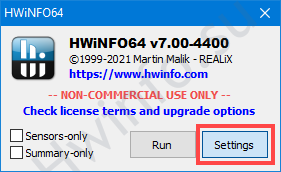
די אַפּלאַקיישאַן באשטייט פון דריי פונדאַמענטאַל און אַ נומער פון נאָך מכשירים. גלאבאלע סעטטינגס זענען גערופֿן דורך די הויפּט מעניו נומער "פּראָגראַם" אין דער בינע פון סאַלעקטינג קאַמפּאָונאַנץ צו קאַטער.
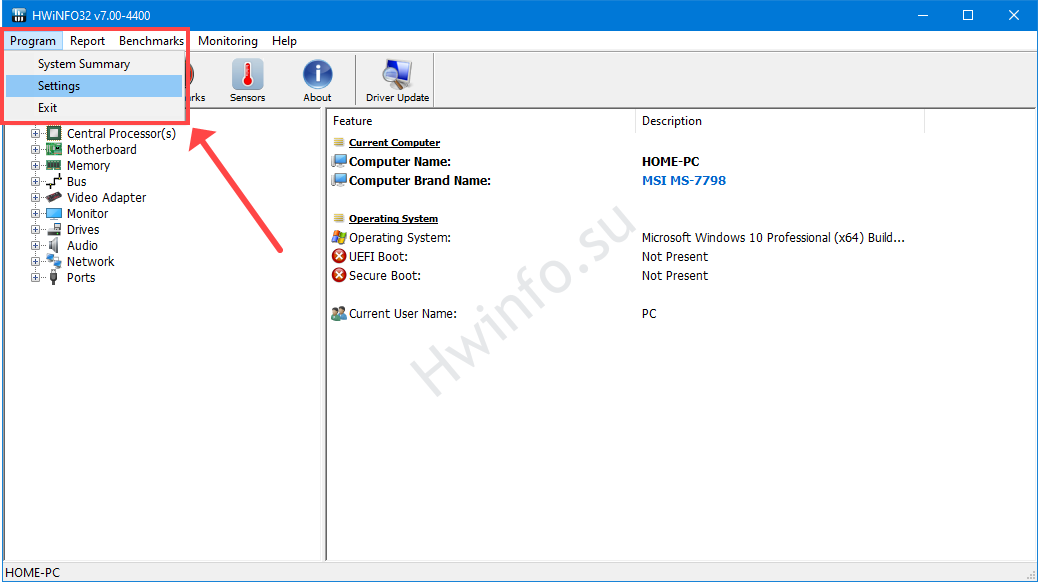
די סעטטינגס פֿענצטער איז רעפּריזענטיד דורך פיר טאַבס:
- אַלגעמיינע / באַניצער צובינד - אַלגעמיינע / פּלאַן - סעטטינגס פֿאַר די נאַטור פון די HWiNFO צובינד.
- זיכערקייַט - זיכערקייַט פּאַראַמעטערס.
- SMSBus/I2C - ויטאָבוס קאַנפיגיעריישאַן I2C.
- דרייווער מאַנאַגעמענט - דרייווער פאַרוואַלטונג
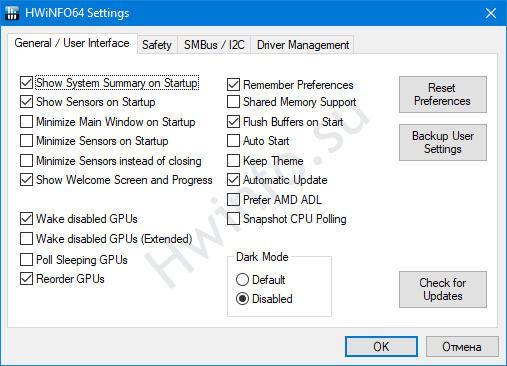
די קראַנט קאַנפיגיעריישאַן איז געראטעוועט צו אַ .רעג טעקע מיט די "באַקקופּ באַניצער סעטטינגס" קנעפּל. געווענדט דורך פליסנדיק דעם טעקע.
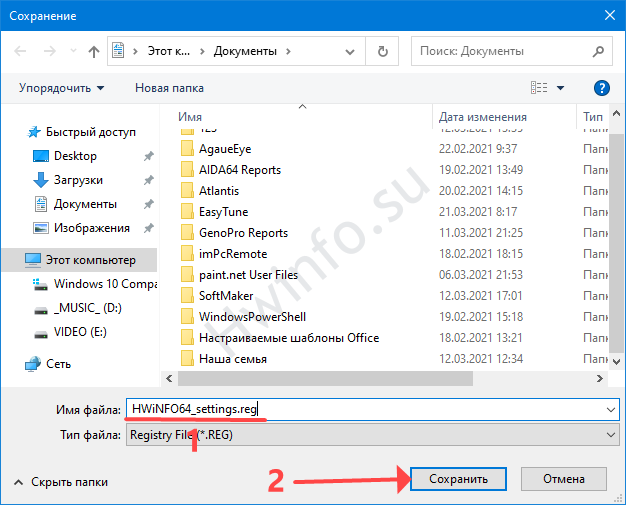
פּראָגראַם צובינד
ווען איר קאַטער HWiNFO, איר קענט אויסקלייַבן די מאַדזשולז איר דאַרפֿן אָדער לויפן זיי פֿון די הויפּט פֿענצטער: רעפּאָרטער, בענטשמאַרק, סענסאָרס און קיצער אינפֿאָרמאַציע. עס דיספּלייז דיטיילד אינפֿאָרמאַציע וועגן די ייַזנוואַרג קאַמפּאָונאַנץ פון די קאָמפּיוטער און לאַפּטאַפּ:
- קפּו;
- מאָטהערבאָאַרד;
- באַראַן;
- רעדעל;
- גראַפיקס אַקסעלעראַטאָר;
- מאָניטאָר;
- דרייווז;
- געזונט דעוויסעס;
- נעץ קאַרדס, מאָדעמס;
- פּאָרץ און פּעריפעראַלס קאָננעקטעד צו זיי: פּרינטערס, בליץ דרייווז.
עס איז קיין אינפֿאָרמאַציע וועגן אַרייַנשרייַב דעוויסעס (מויז, קלאַוויאַטור).
מאָווינג צוזאמען די עקוויפּמענט בוים אויף די לינקס, אויסקלייַבן די מיטל פון אינטערעס. אויף די רעכט איר וועט זען פרטים וועגן אים.
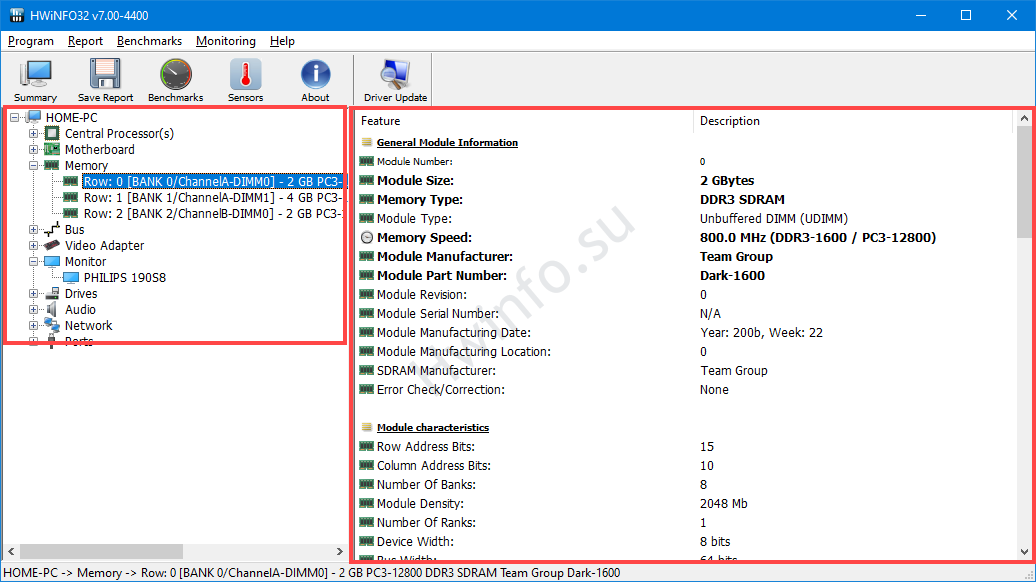
איר קענען געפֿינען טעסץ פון די פּראַסעסער, דרייווז און באַראַן בלויז אין HWiNFO פֿאַר Windows x32, עס איז קיין בענטשמאַרק אין די 64-ביסל אָפּערייטינג סיסטעם.
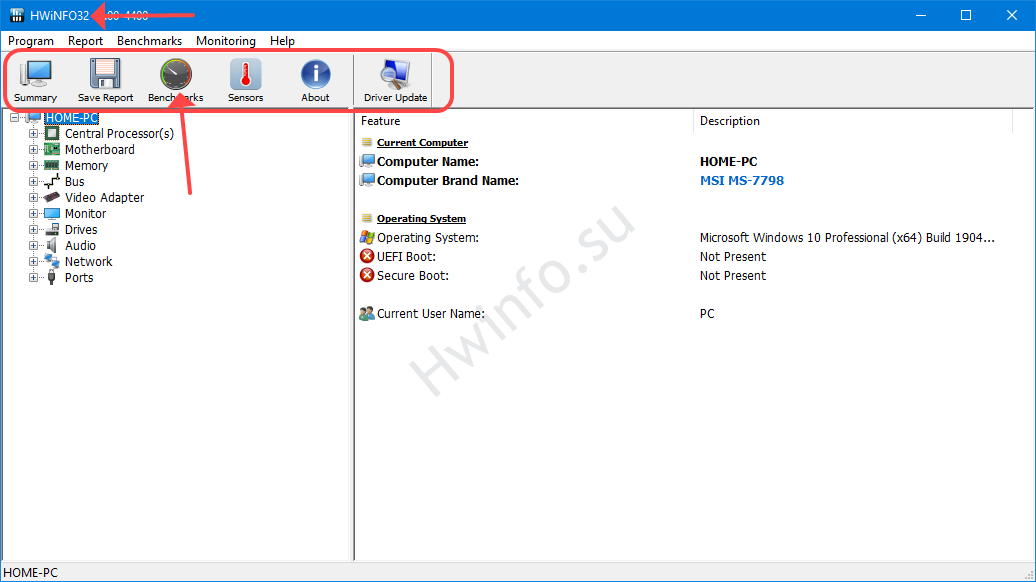
HWiNFO32 לויפט אויף ווינדאָוז פון קיין ביסל טיפקייַט.
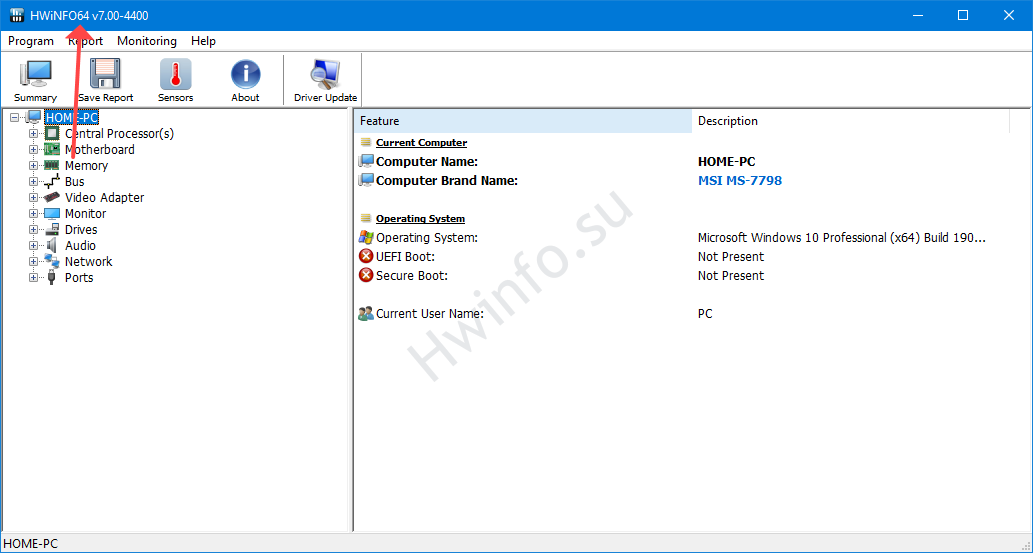
סענסאָר קוויטל
די מערסט ינפאָרמאַטיוו HWiNFO פֿענצטער. ינטערראָגייץ דאַזאַנז פון פּיסי סענסאָרס (טעמפּעראַטור, וואָולטידזש, אָפטקייַט), לייענט די דינאַמיש פּאַראַמעטערס פון די סיסטעם (מאַסע פון גשמיות און ווירטואַל זכּרון, פּראַסעסער, ווידעא קאַרטל, דרייווז, באַראַן טיימינגז). ווייזט די ינטענסיטי פון אָפּעראַציע פון לאַדזשיקאַל דיסקס: לייענען גיכקייַט, שרייַבן גיכקייַט, אינטערנעט קאַנאַל מאַסע אין ביידע אינסטרוקציעס.
פון די אנדערע פאַנגקשאַנז פון די מאָדולע:
- פאַרגרעסערן און פאַרמינערן די נומער פון פֿענצטער מיט די "עקספּאַנד ..." און "ייַנשרומפּן" קנעפּלעך. דורך פעליקייַט, אינפֿאָרמאַציע פון סענסאָרס איז געוויזן אין איין פֿענצטער.
- אַפּפּליקאַטיאָן פֿאַר ווייַט מאָניטאָרינג - וויוינג אינפֿאָרמאַציע פון קאָמפּיוטער סענסאָרס איבער די נעץ.
- אַרויספירן אינפֿאָרמאַציע צו אַ טעקע.
- סענסאָר סעטטינגס.
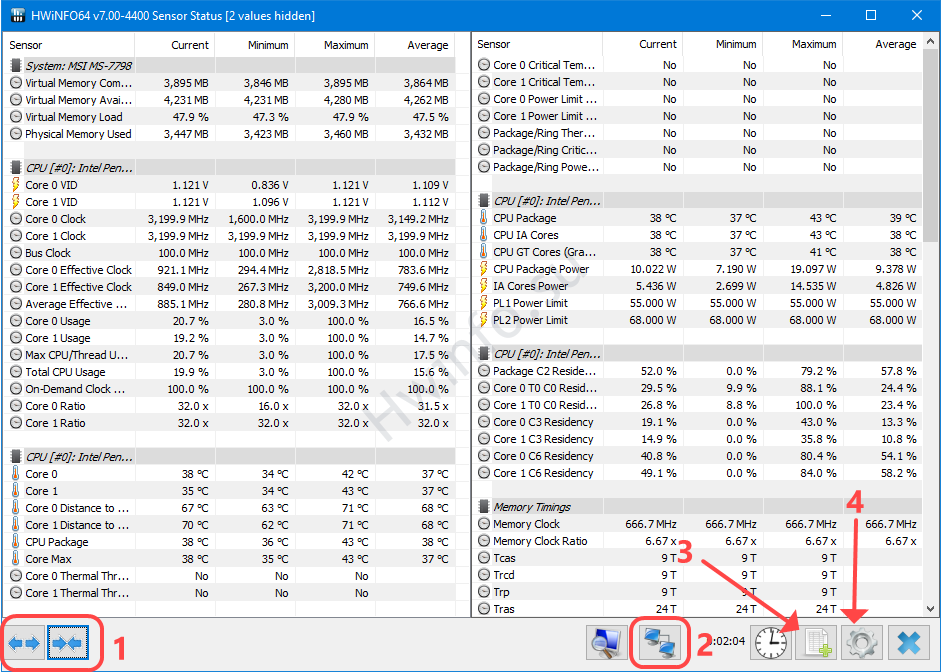
אין די פֿענצטער מיט סענסער קאַנפיגיעריישאַן פּאַראַמעטערס (זענען גערופֿן דורך קנעפּל 4 אין די סקרעענשאָט אויבן) די פּרעזענטירונג פון דאַטן פון סענסאָרס איז קאַנפיגיערד. די פאַרשיידנקייַט פון אָפּציעס איז אַמייזינג.
דאָ איר קענען:
- טוישן די קאָליר, שריפֿט פון פּאַראַמעטערס, זייער גרופּעס, למשל, פריקוואַנסיז.
- באַהאַלטן ומנייטיק ינדאַקייטערז (דורך גרופּע אָדער איינער דורך איינער).
- לייג אָפּציעס ייקאַנז צו טאַץ אָדער אַריבערפירן צו דעסקטאַפּ האַמצאָע.
- סעלעקטירן ינדיקאַטאָרס צו ווייַזן אין די אָוווערליי (אָווערליי). דאַרפֿן ריוואַ טונער סטאַטיסטיקס סערווירער.
דער קוויטל "Alert" ספּעציפיצירט די באדינגונגען פֿאַר ווייַזנדיק וואָרנינגז וועגן אַ פּאַראַמעטער וואָס גייט ווייַטער פון די ספּעסיפיעד וואַלועס.
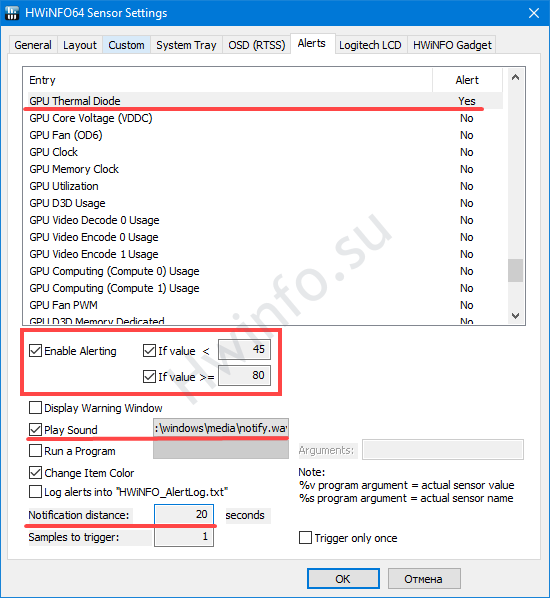
די שפאלטן ווייַזן (אין סדר) די קראַנט, מינימום, מאַקסימום וואַלועס רעקאָרדעד פֿאַר די סעסיע און די דורכשניטלעך "דורכשניטלעך". די מאָניטאָרינג דאַטן איז באַשטעטיק דורך די קנעפּל מיט די זייגער אין די דנאָ. רעכט-קליקינג אויף דעם פּאַראַמעטער עפענען די קאָנטעקסט מעניו, פֿון ווו איר קענען באַהאַלטן עס, טוישן די פּלאַן, מאַך עס צו די טאַץ, רענאַמע עס.
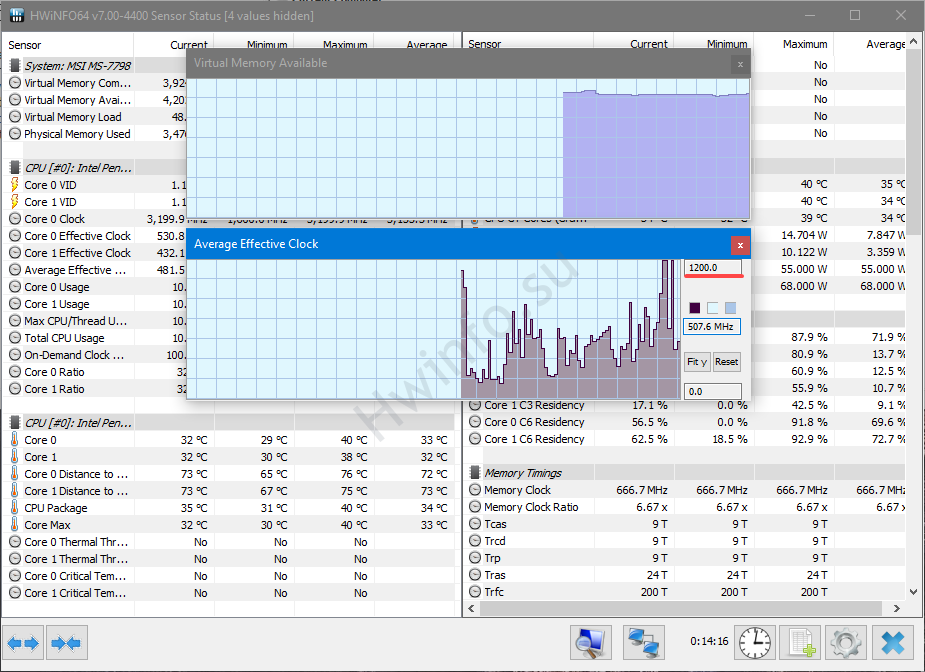
טאָפּל-קליקינג וויזשוואַלייזיז די פּאַראַמעטער גראַפיקלי. די נומער פון גראַפס איז לימיטעד דורך די גרייס פון די אַרויסווייַזן, זיי מאַך אַרום דעם עקראַן, די וואָג ענדערונגען צוזאמען די י-אַקס - אַרייַן די ווערט אין דער אויבערשטער פעלד פון די פֿענצטער - די פארבן פון די וואַלועס. די טאַפליע מיט פּאַראַמעטערס איז פאַרבאָרגן / געעפנט דורך טאָפּל קליקינג.
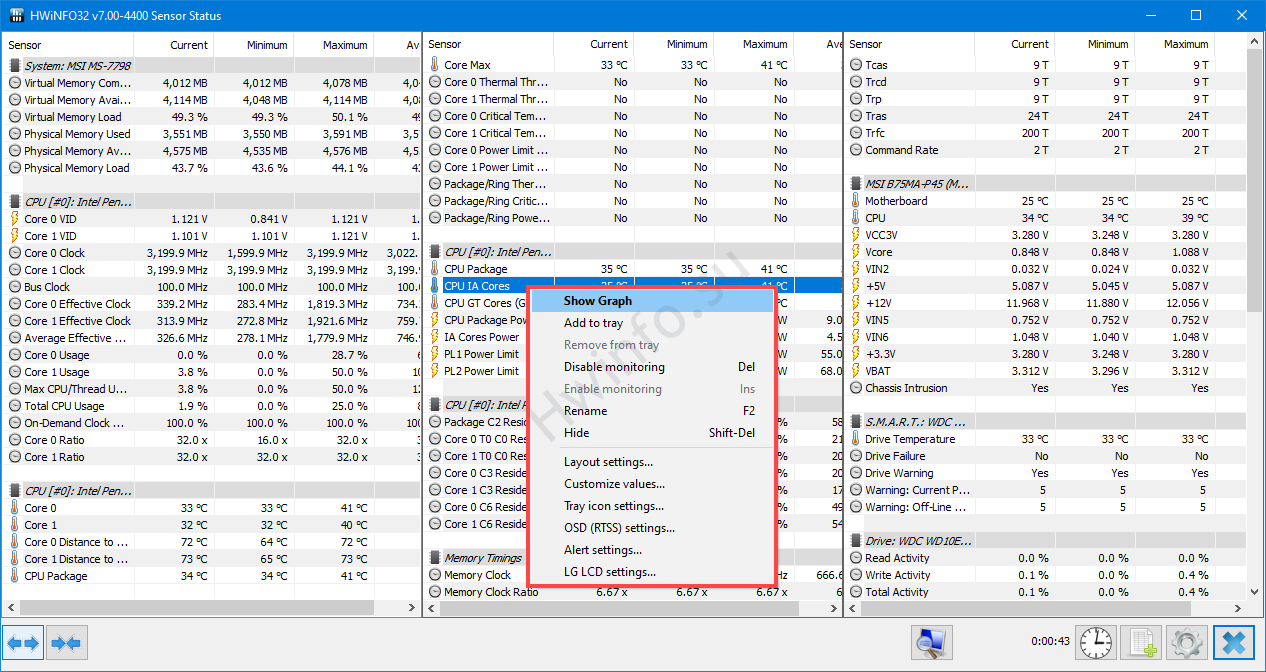
בענטשמאַרקס טאַב
HWiNFO געצייַג פֿאַר טעסטינג די פּראַסעסער אין איין און מאַלטי-טרעדיד מאָדעס (דרייַ אַלגערידאַמז), עוואַלואַטינג די גיכקייַט פון באַראַן, לייענען און שרייבן די פאָר.
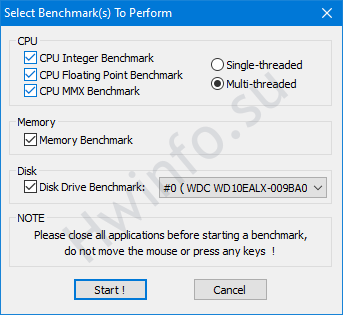
נאָך שפּאָרן די רעזולטאַט מיט די קנעפּל "היט רעזולטאַטן", איר קענען פאַרגלייַכן די רעזולטאַטן - גיט "פאַרגלייַכן".
דער רעזולטאַט פון די פאָרשטעלונג אפשאצונג.
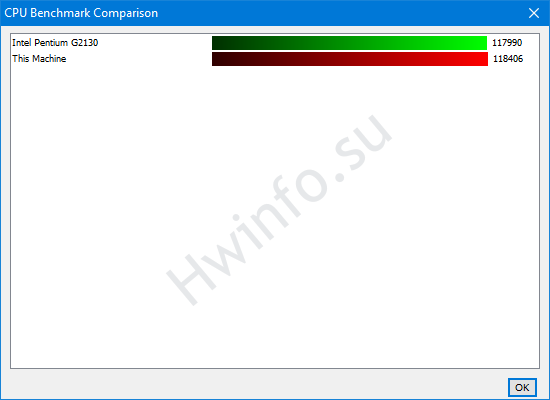
אָפּטיילונג "קיצער"
רעמאַניסאַנט פון די סינטעז פון די הויפּט פֿענצטער פון CPU-Z און GPU-Z.
אין די לינקס ראַם זענען געזאמלט:
- אינפֿאָרמאַציע וועגן דעם פּראַסעסער: לאָגאָ, נאָמען, באַשרייַבונג, טערמאַל פּעקל, געשטיצט ינסטראַקשאַנז;
- ונטער - אָפטקייַט טשאַראַקטעריסטיקס;
- די נאָמען פון די מאָטהערבאָאַרד און טשיפּסעט;
- ווערסיע, בייאָוס מעלדונג טאָג;
- א קורץ באַמערקונג וועגן דרייווז.
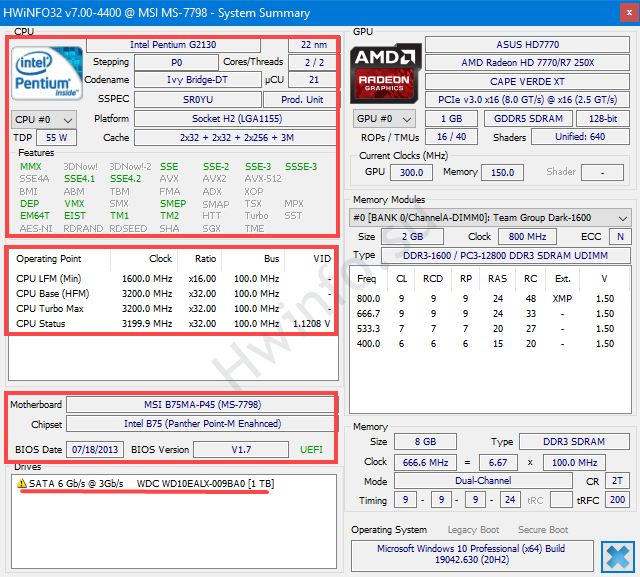
אויף די רעכט - אינפֿאָרמאַציע וועגן די ווידעא קאַרטל, ווידעא (גדדר) און באַראַן.
פּראָ גפּו אַוטפּוץ:
- טעכניש פרטים;
- נאָמינאַל פריקוואַנסיז פון זכּרון, שאַדערז, האַרץ;
- דאַטן וועקסל צובינד.
ונטער איז אינפֿאָרמאַציע וועגן באַראַן מאַדזשולז: באַנד, פאַבריקאַנט, טימינגס, אָפטקייַט, מאַלטאַפּלייער.
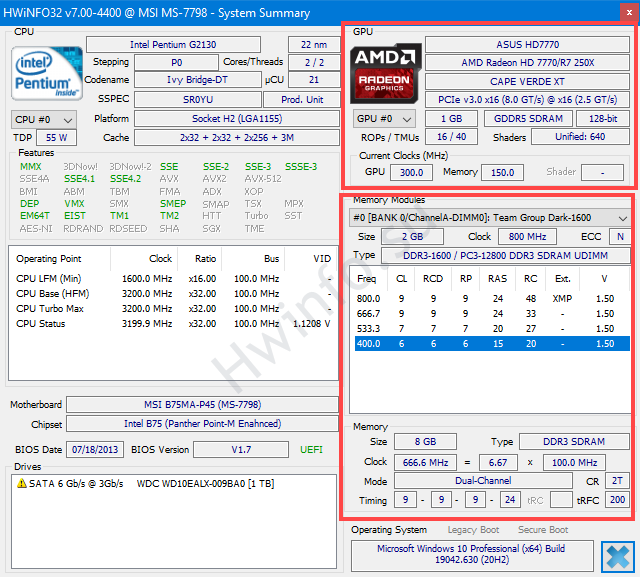
ווי צו זען די טעמפּעראַטור פון די פּראַסעסער און ווידעא קאַרטל
עפֿענען די "סענסאָר סטאַטוס" פֿענצטער. אונטער "CPU[#0] פּראַסעסער נאָמען» קוק פֿאַר Core 0, Core 1, עטק. פֿאַר יעדער פיזיש האַרץ. קראַנט ינדאַקייטערז זענען אין דער ערשטער זייַל.
ופמערקזאַמקייַט. די נומערן קען בייַטן.
אין די "גפּו [#0]" אָדער "גפּו [#1]" אָפּטיילונג אויב עס זענען צוויי ווידעא קאַרדס. אינטערעסירט אין די "גפּו טערמאַל דיאָד" פּאַראַמעטער מיט אַ טערמאָמעטער ייקאַן.

דורך די רעכט גיט, איר קענען שיקן די גראדן צו די טאַץ, טוישן די קאָליר פון די טעקסט פֿאַר שנעל דיטעקשאַן, למשל, צו רויט. אַלאַוז איר צו רעדאַגירן די נאָמען פון דעם פּאַראַמעטער, ריכטיק די רעזולטאַט, קער אויף די ווארענונג וועגן אָוווערכיטינג.
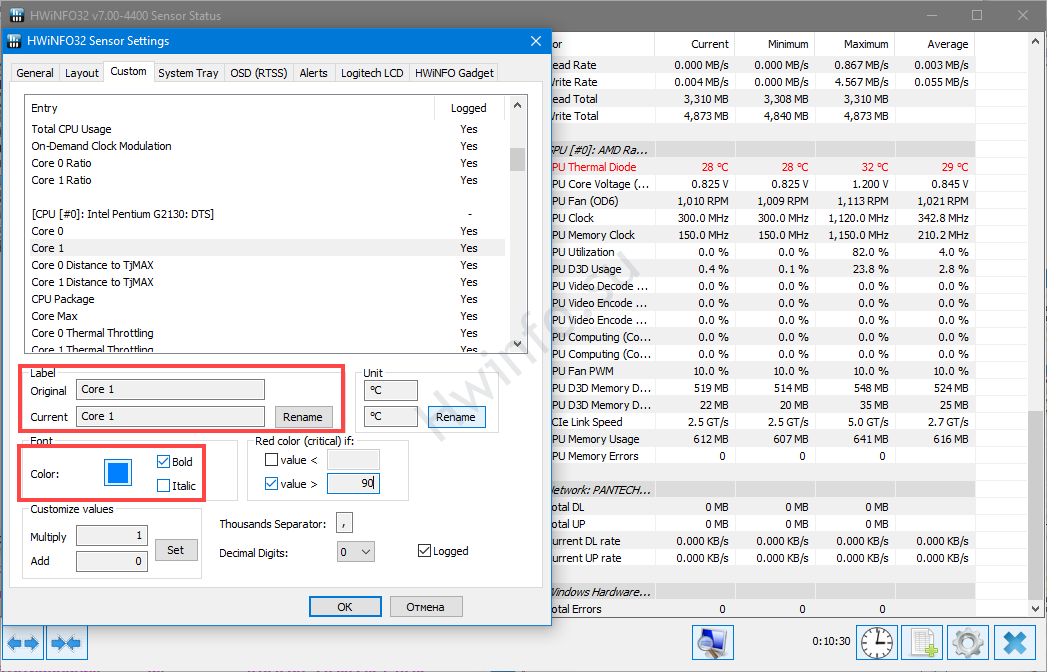
ווי צו ווייַזן פּראַסעסער און ווידעא קאַרטל גראַפס
אין "סענסאָר סטאַטוס" געפֿינען די פּאַראַמעטערס דיסקרייבד אויבן און טאָפּל גיט אויף יעדער צו וויזשוואַלייז די גראַפס.
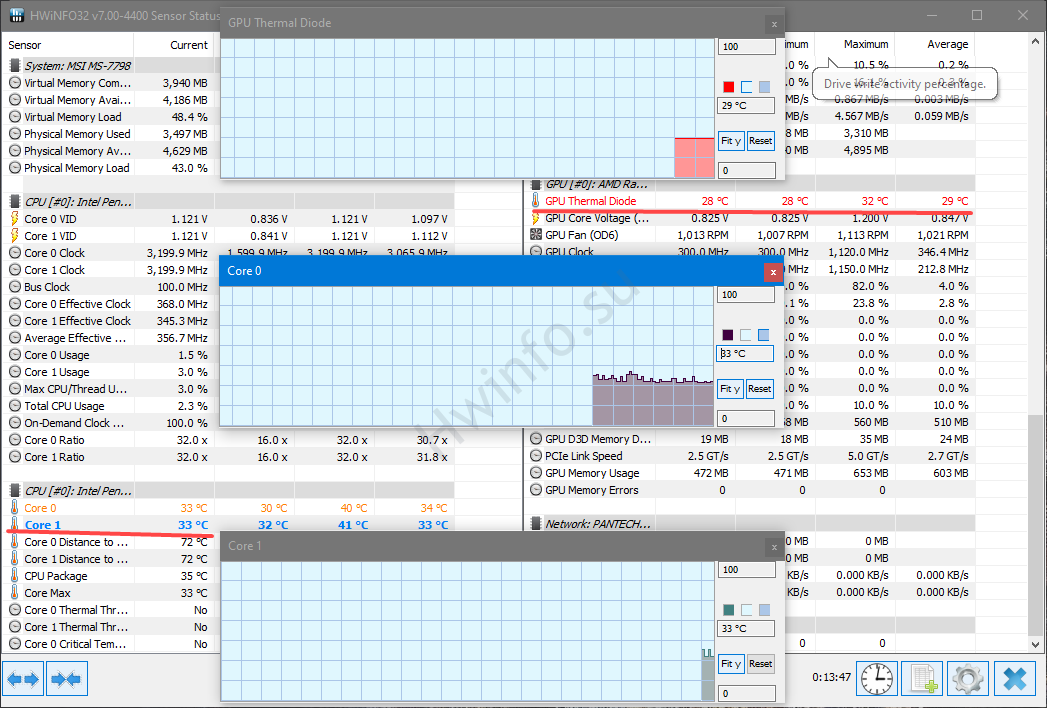
ווי צו לויפן אַ קפּו פּרובירן
די פּראַסעסער טעסטינג פּראָצעס איז געוויזן אונטן. פּראַסעסער פּרובירן אַרבעט בלויז אין 32 ביסל ווערסיע.
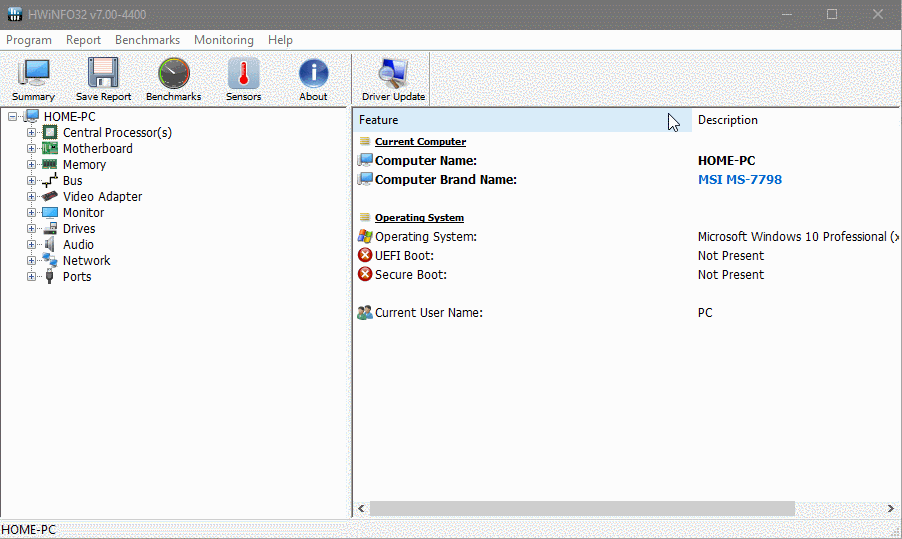
מאָניטאָרינג אין שפּילערייַ
פֿאַר דינאַמיש רידינגז אויף שפּיץ פון שפּילערייַ, RivaTuner Statistic Server איז פארלאנגט. אראפקאפיע און ינסטאַלירן סעפּעראַטלי אָדער צוזאַמען מיט MSI Afterburner.
די ווידעא קאַרטל טעמפּעראַטור רעזולטאַט באַשטעטיקן איז געוויזן אין די אַנאַמיישאַן. לויפן RTSS און די "סענסאָר סטאַטוס" מאָדולע פריער.
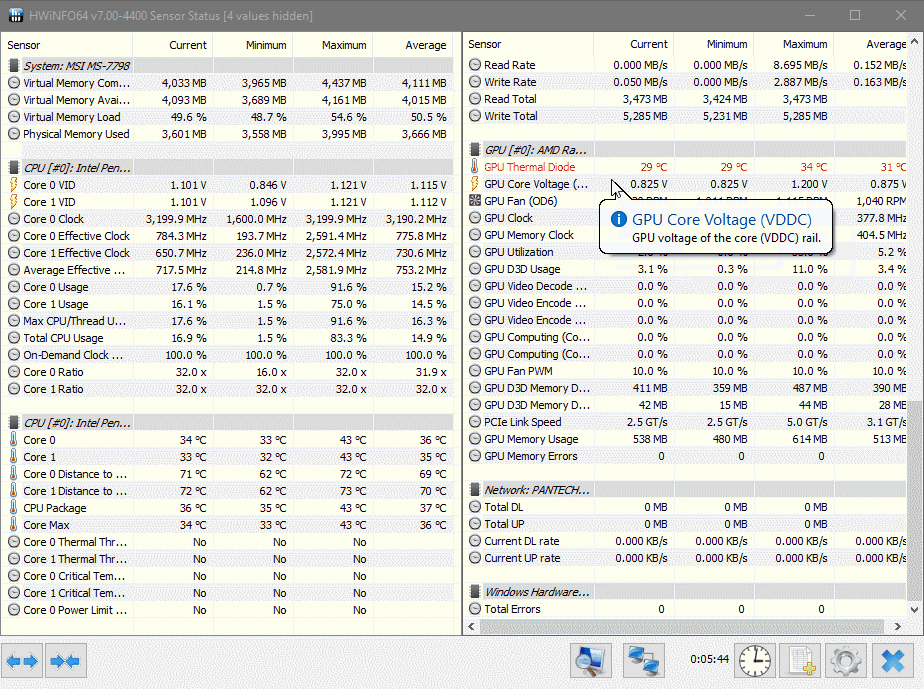
די "ווייַזן פירמע אין OSD" אָפּציע איז אַפּשאַנאַל. נאָך אַקטאַוויישאַן, ווייַטער צו די נומער, די דיקאָודינג פון די פּאַראַמעטער וועט זיין געוויזן - "גפּו טערמאַל דייאָוד". איר קענען רענאַמע מיט די F2 שליסל אָדער רעכט גיט.
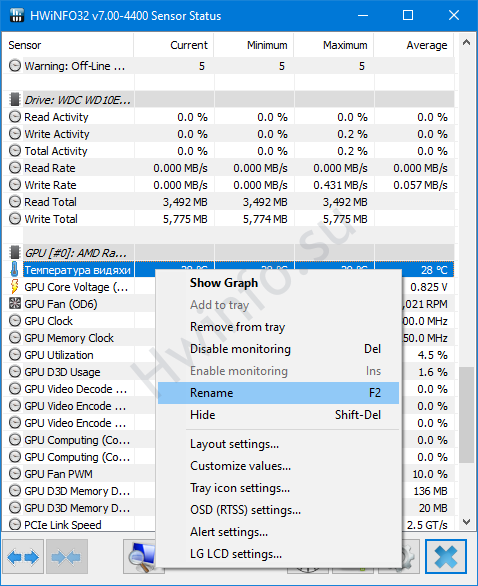
בייאָוס דערהייַנטיקן
אויב איר נוצן עלטערע ווערסיעס פון די אַפּלאַקיישאַן, טאָן ניט פאַרבינדן דעם קנעפּל. HWiNFO איז נישט רעקאַמענדיד פֿאַר אַפּדייטינג בייאָוס און UEFI פירמוואַרע. דער שטריך איז אַוועקגענומען אין די לעצטע ווערסיעס פון דעם פּראָגראַם.
אַפּדייטינג דריווערס
דער קנעפּל וועט קאַטער אַ בלעטערער פֿענצטער אויף אַ בלאַט מיט אַ נוצן פֿאַר קאָנטראָלירונג די סטאַטוס, זוכן פֿאַר און ינסטאַלירן די לעצטע דריווערס פֿאַר די ויסריכט.
ווי צו ראַטעווען אַ פּיסי ייַזנוואַרג באַריכט
די געצייַג פֿאַר דזשענערייטינג ריפּאָרץ אין HWiNFO איז גערופן דורך די "היט רעפּאָרץ" קנעפּל.
- אין די פֿענצטער, סעלעקטירן דעם פֿאָרמאַט (MHTML, HTML, CSV, TXT, CDF) און די סטאָרידזש אָרט פֿאַר די רעזולטאַט טעקע.
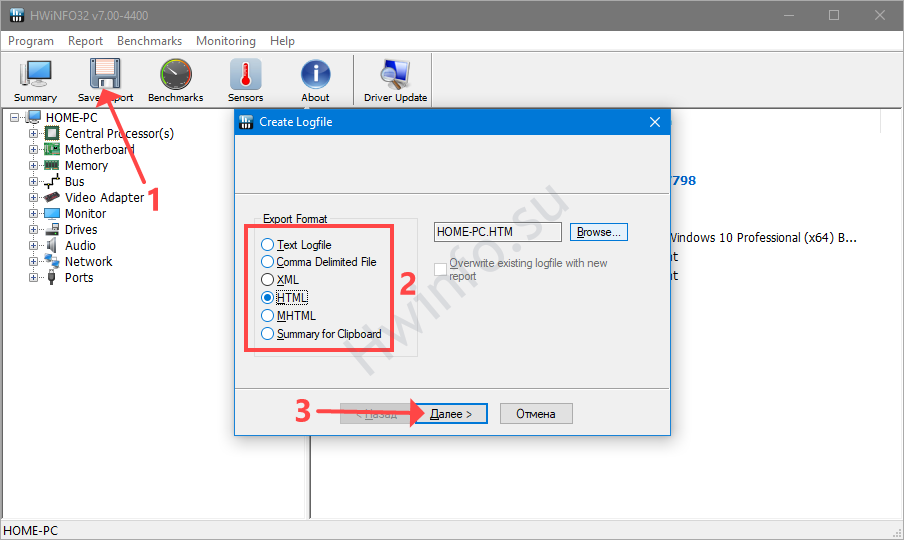
פאַרשיידנקייַט פון פּרעזאַנטיישאַנז. - קוק די באָקסעס פון אינטערעס און גיט "ענדיקן".
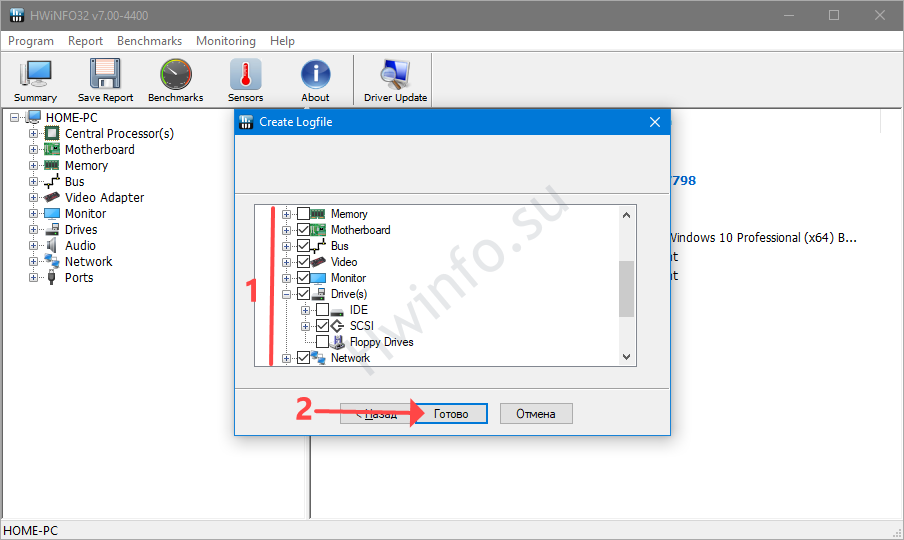
צווייגן זענען יקספּאַנדיד דורך געבן אַ קליק אויף די פּלוס צייכן. - דער באַריכט וועט זיין דזשענערייטאַד אין אַ שפּאַלטן רגע. קוק פֿאַר עס אין די וועגווייַזער ספּעסיפיעד אין די פריערדיקע שריט. דורך פעליקייַט, דעם טעקע כּולל די עקסעקוטאַבלע טעקע.
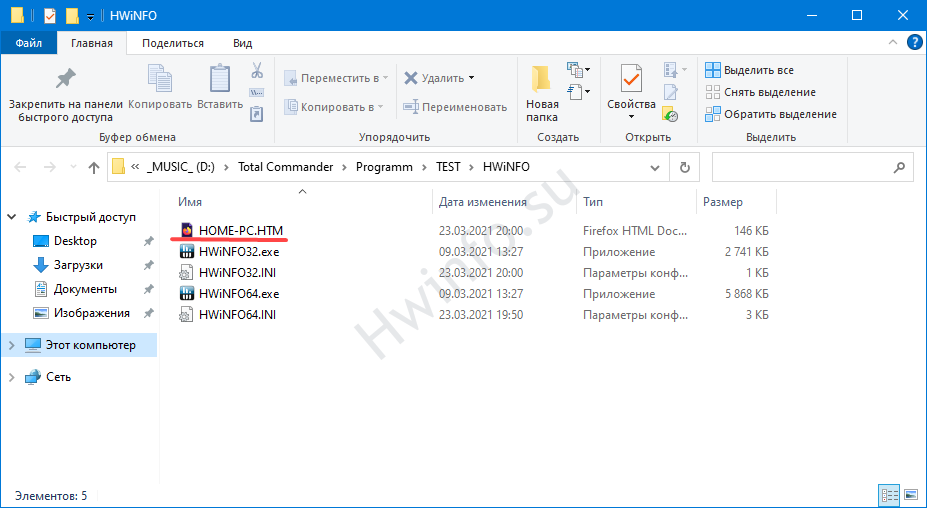
דער באַריכט איז געראטעוועט ווייַטער צו די עקסעקוטאַבלע פּראָגראַם.
פראגעס און ענטפֿערס
באַשרייַבן די פראבלעמען, מיר וועלן סאָלווע זיי, זאָגן איר, נוצן זיכער HWiNFO פאַנגקשאַנז.
ווי צו קאָנטראָלירן פאָכער גיכקייַט?
אין די סענסאָר סטאַטוס מאָדולע, דריקט אויף די פאָכער בילדל אין די דנאָ. אויף די רעכט, שטעלן די אַקטיוו קאָאָלינג אָפּעראַציע פּאַראַמעטערס.
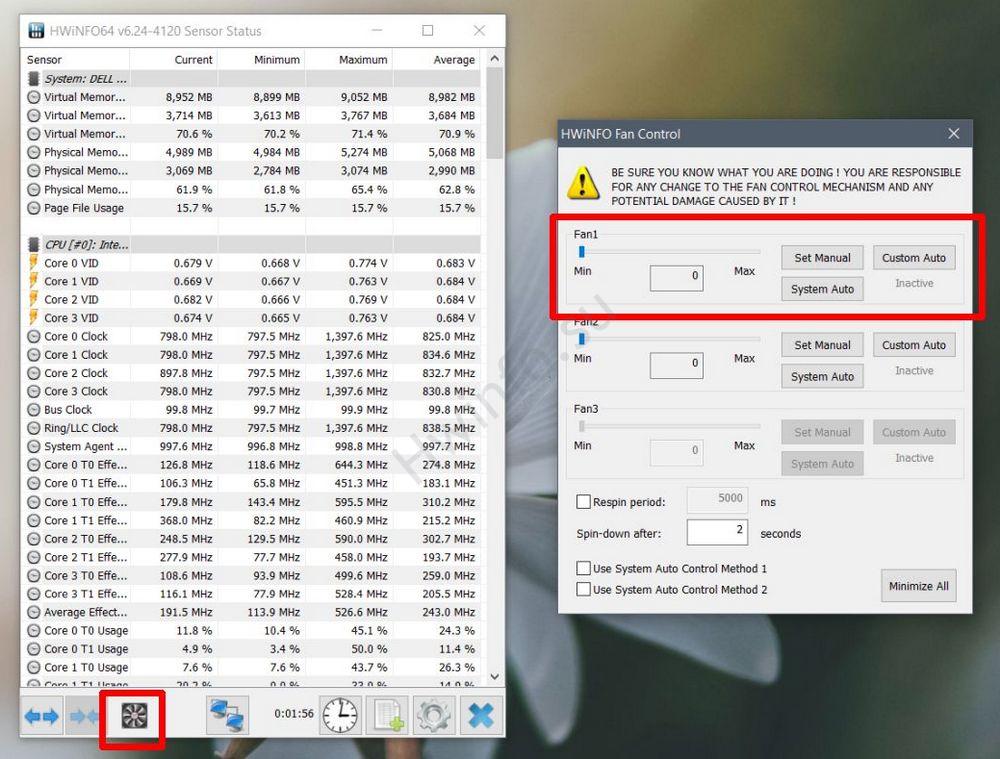
ווייניק דעוויסעס שטיצן פאָכער גיכקייַט קאָנטראָל: Alienware, DELL לאַפּטאַפּס (רובֿ מאָדעלס), עטלעכע HP וניץ.
קענען HWiNFO ווייַזן שווער דיסק טעמפּעראַטור?
יא. "סענסאָר סטאַטוס", אָפּטיילונג "SMART Name_HDD", שורה "דרייוו טעמפּעראַטורע".